Jak převést své hudební soubory OGG na MP3 na počítači a online
"Stáhl jsem si některé hudební soubory z webových stránek a přenesl je do svého iPhone, ale nelze je vůbec otevřít, jak." převést OGG na MP3? “ Po vstupu do éry streamování existují některé nové formáty médií pro streamování, včetně OGG. Je proto pravděpodobné, že si stáhnete některé video nebo zvukové soubory online a uloží se do souborů OGG. Tato příručka vám řekne čtyři ověřené metody, které vám pomohou převést soubory OGG do formátu MP3 na počítači nebo online.
Část 1: Co jsou OGG a MP3
OGG je formát kontejneru multimediálních souborů pro streamování a vysoce kvalitní obsah. Může obsahovat obrazová a zvuková data nebo obsahovat informace o zvukové stopě a umělci. Dnes může mnoho přehrávačů médií dekódovat a otevřít soubory OGG, například VLC, MPlayer a další. Navíc většina hlavních prohlížečů může streamovat online soubory OGG.
MP3 je dlouhodobý zvukový formát. MP3 a OGG jsou v mnoha ohledech podobné. Největší výhodou MP3 je vysoká úroveň kompatibility. Téměř všechna digitální zařízení a přehrávače médií podporují MP3. To je důvod, proč si přejete převést OGG na MP3 a přehrávat je na mobilních zařízeních.
Část 2: Nejlepší způsob převodu OGG na MP3
Pro OGG na MP3 je k dispozici spousta softwaru pro převod videa a zvuku. Většina z nich je však schopna provádět pouze destruktivní převod. Ve skutečnosti nemusíte od té doby utrácet spoustu peněz za nákup profesionálního softwaru Převaděč FVC OGG na MP3 může vyhovět vašim potřebám, aniž byste požadovali cent.
Hlavní vlastnosti nejlepšího převaděče OGG na MP3
- 1. Konvertujte soubory OGG do formátu MP3 zdarma.
- 2. Dávkové zpracování více souborů OGG současně.
- 3. Využijte pokročilou technologii k ochraně kvality zvuku.
Stručně řečeno, je nejlepší volbou hromadně převádět soubory OGG do MP3 ve Windows a Mac.
Stažení zdarmaPro Windows 7 nebo novějšíBezpečné stahování
Stažení zdarmaPro MacOS 10.7 nebo novějšíBezpečné stahování
Jak změnit OGG na MP3 na ploše
Krok 1: Přidejte soubory OGG
Po instalaci do svého počítače spusťte nejlepší převaděč OGG na MP3. Existuje další verze pro Mac. Klikněte na ikonu Přidat soubory) pro aktivaci dialogového okna otevřeného souboru. Najděte a vyberte soubory OGG, které chcete převést, a klikněte na otevřeno. Případně přetáhněte mediální soubory do hlavního rozhraní.

Krok 2: Vyberte MP3 jako výstupní formát
Pak jděte dolů. Rozbalte rozevírací seznam vedle Výstupní formát a vybrat MP3 v Obecné audio záložka. Chcete-li si hudbu užít na mobilu, vyberte přímo v seznamu model zařízení.
Chcete-li upravit soubory OGG, klikněte na ikonu Upravit v nabídce otevřete okno editoru médií.

Krok 3: Dávkový převod OGG
Dále klikněte na Otevřená složka tlačítko dole a vyberte umístění pro uložení výstupu. Nakonec klikněte na tlačítko Převést vpravo dole a začněte okamžitě převádět OGG na MP3.

Tento software podporuje nejen převod zvuku na MP3, ale také podporuje převod videa na MP3 jako MTS, WMV, MOV, MP4 atd.
Část 3: Jak převést OGG na MP3 zdarma
Metoda 1: Jak převést OGG na MP3 pomocí VLC
Ačkoli se VLC primárně používá jako přehrávač médií, můžete s ním vytvářet soubory OGG do MP3. Jako projekt s otevřeným zdrojovým kódem může každý používat VLC zdarma.
Krok 1: Spusťte VLC a vyberte Převést / Uložit z Média Jídelní lístek.
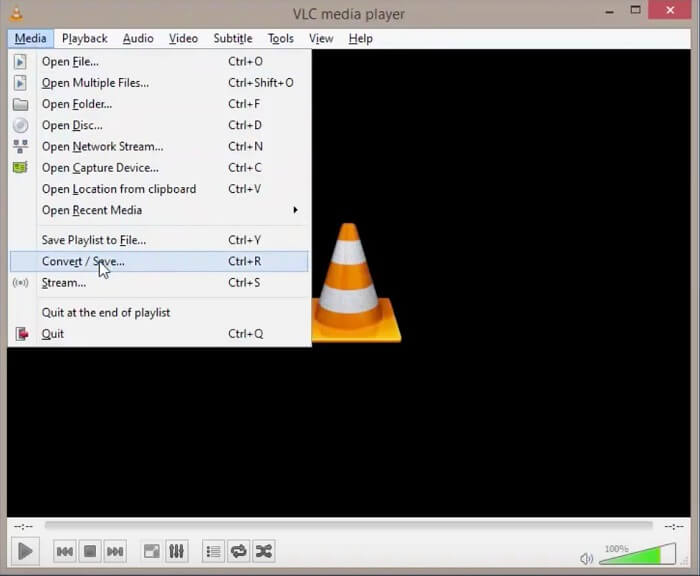
Krok 2: V dialogovém okně Otevřít média klikněte na Přidat tlačítko a přidejte všechny požadované OGG do VLC. Po načtení klikněte na Převést / Uložit knoflík.
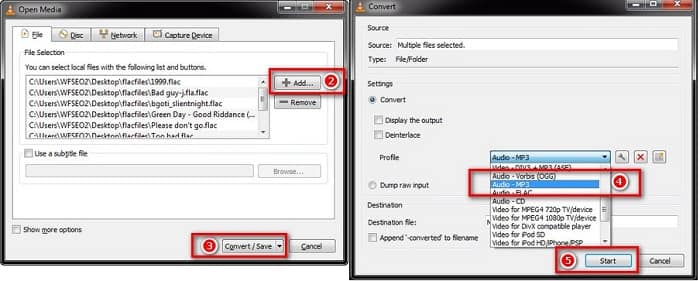
Krok 3: Rozbalte Profil možnost rozevíracího seznamu a vyberte možnost MP3 nebo relativní. Uhoď Start tlačítko pro zahájení změny souborů OGG na MP3.
Kvalita výstupu nemusí být skvělá, protože VLC může provádět pouze destruktivní převod.
Metoda 2: Jak převést OGG na MP3 v iTunes
Společnost Apple byla vydána společností Apple pro uživatele iOS a Mac pro správu mediálních souborů. Můžete si jej však stáhnout zdarma, i když nemáte zařízení Apple. Kromě toho je schopen vytvářet soubory MP3 z OGG a dalších multimediálních formátů.
Krok 1: Spusťte iTunes a aktualizujte jej na nejnovější verzi. Nezapomeňte přidat zdrojové soubory OGG do knihovny iTunes.
Krok 2: Přejít na Upravit menu a vyberte Předvolby na PC nebo iTunes a Předvolby na počítačích Mac. Poté klikněte na ikonu Nastavení importu tlačítko a poté vyberte Kodér MP3 z Importovat pomocí volba. Klepněte na OK potvrdit.
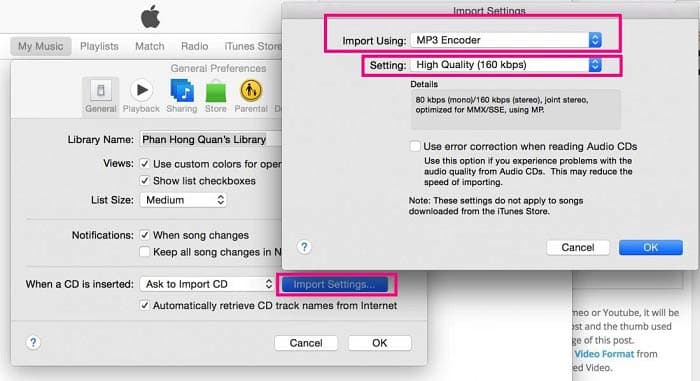
Krok 3: Nyní přejděte do knihovny a vyberte všechny soubory OGG. Klepněte pravým tlačítkem na jeden vybraný soubor a vyberte Vytvořit verzi MP3. Výsledky MP3 budou uloženy do knihovny iTunes.
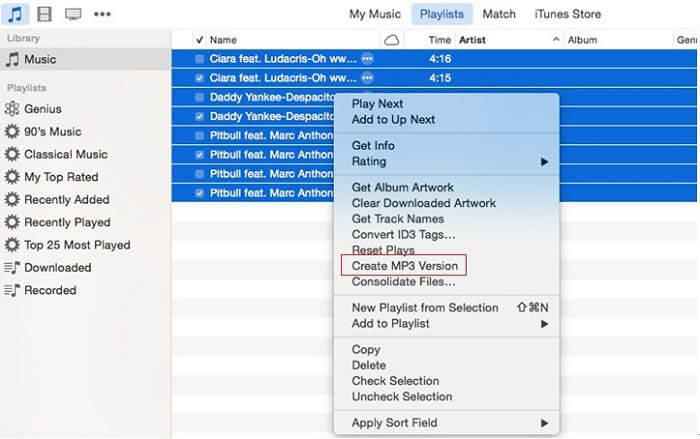
Část 4: Jak převést OGG na MP3 online
Pokud neradi instalujete do svého počítače mnoho softwaru, určitě musíte vyzkoušet tento online nástroj pro převod zvuku, Převaděč zvuku FVC zdarma. Jako výkonný webový zvukový převaděč umožňuje převádět zvukové soubory z jednoho formátu do jiného bez omezení. Můžete jej dokonce použít k extrakci zvuku z videa při zachování původní kvality. Tady jsou kroky k převodu OGG na MP3 pomocí tohoto převaděče zvuku.
Krok 1: Navštivte webovou stránku Převaděč zvuku FVC zdarma ve vašem prohlížeči. Poté klikněte na ikonu Přidejte soubory k převodu tlačítko pro nahrání souboru OGG. Nebude vyžadována žádná registrace.

Krok 2: Po nahrání souboru prosím zvolte MP3 ze seznamu výstupních formátů a poté stiskněte Konvertovat tlačítko pro začátek převádění OGG na MP3 online.
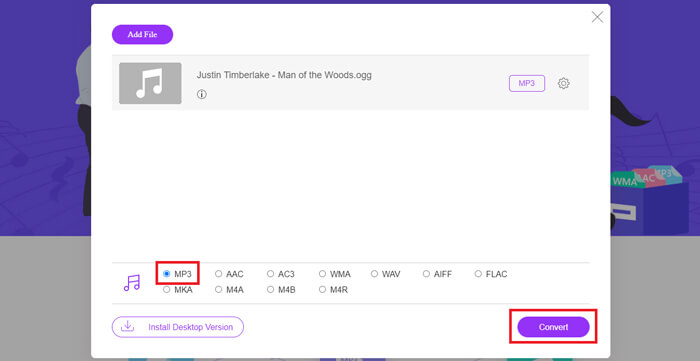
Krok 3: Po dokončení se automaticky otevře složka, kterou používáte k uložení souboru MP3. Nyní jej můžete přenést do svého mobilního zařízení.
Část 5: Časté dotazy týkající se OGG na MP3
Jak převést OGG na MP3 pomocí Audacity?
Audacity je zvukový editor s otevřeným zdrojovým kódem. Může přidat soubor OGG do zvukové stopy a snadno jej upravit. Ve výchozím nastavení Audacity exportuje zvukové projekty jako WAV na PC, protože neobsahuje kodér MP3. Audacity tedy nemůže převést OGG na MP3.
Může Winamp převést OGG na MP3 zdarma?
Winamp je populární multimediální přehrávač. Podporuje řadu audio a video formátů. Funkce přehrávání OGG je zdarma; pokud však chcete převést OGG na MP3, musíte zaplatit za profesionální verzi.
Může Windows Media Player přehrávat soubory OGG?
Windows Media Player nativně nepodporuje formát OGG. Dobrou zprávou je, že můžete do počítače nainstalovat další kodeky a zajistit tak kompatibilitu Windows Media Player s OGG. Případně převeďte OGG na zvukové formáty podporované WMP.
Závěr
Tato příručka sdílí čtyři pracovní způsoby 100% pro převod souborů OGG na MP3 ve Windows a Mac. Mnoho lidí kopíruje hudbu ve formátu OGG, částečně proto, že dokáže ukládat metadata. Není však přátelský k digitálním zařízením a mobilním telefonům. Online audio převodník se pohodlně používá. Freeware může splnit vaše základní potřeby. Převaděč FVC OGG na MP3 je na druhou stranu nejprofesionálnějším způsobem, jak dělat práci bez ztráty kvality. Více otázek? Zanechte prosím zprávu níže.



 Video Converter Ultimate
Video Converter Ultimate Screen Recorder
Screen Recorder








